Jak zmienić stref czasu na Ubuntu 18.04 Bionic Beaver Linux
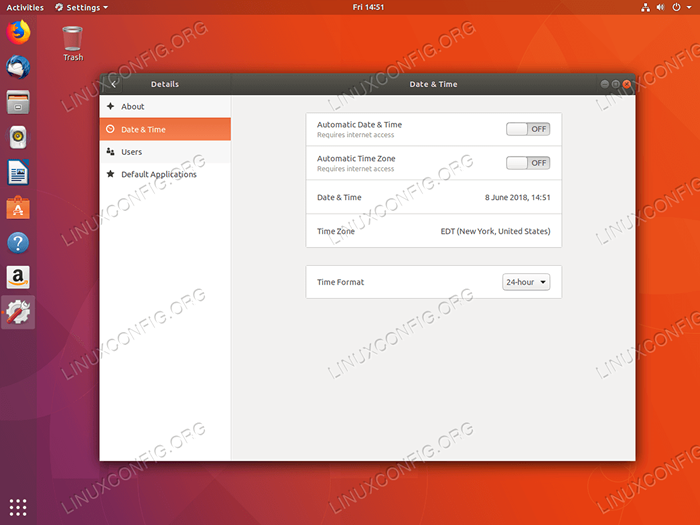
- 2981
- 630
- Juliusz Janicki
Cel
Celem jest pokazanie, jak zmienić strefę czasową na Ubuntu 18.04 Bionic Beaver Linux
Wersje systemu operacyjnego i oprogramowania
- System operacyjny: - Ubuntu 18.04 Bionic Beaver Linux
Wymagania
Uprzywilejowany dostęp do systemu Ubuntu jako root lub przez sudo Wymagane jest polecenie.
Konwencje
- # - Wymaga, aby podane polecenia Linux są wykonywane z uprawnieniami root bezpośrednio jako użytkownik root lub za pomocą
sudoKomenda - $ - Wymaga, aby podane polecenia Linux zostały wykonane jako zwykły użytkownik niepewny
Inne wersje tego samouczka
Ubuntu 20.04 (Focal Fossa)
Instrukcje
Zmień stref czasu z wiersza poleceń
Sprawdź aktualne ustawienia strefy czasowej
Zacznijmy od sprawdzenia bieżących ustawień strefy czasowej. Użyj timedatectl polecenie pokazania aktualnej strefy czasowej i czasu:
$ timedatectl Czas lokalny: Wt 2018-06-06 10:27:34 PST Universal Time: Wt 2018-06-06 18:27:34 UTC RTC Time: WT 2018-06 18:27:35 Strefa czasowa: Kanada /Yukon (PST, -0800) System Synchronized: Tak Systemd -Timesyncd.Active Service: Tak RTC w lokalnym TZ: nie
Kolejna alternatywa do sprawdzenia aktualnej strefy czasowej na Ubuntu 18.04 System, jeśli powyższe polecenie z jakiegoś powodu się nie powiedzie, jest sprawdzenie /itp./Localtime Symboliczny link:
$ ls -l/etc/localTime LRWXRWXRWX 1 root 32 czerwca 6 10:27/etc/localTime ->/usr/shareinfo/canada/jukon
Pokaż wszystkie dostępne strefy czasowe
Aby zmienić stref czasu na Ubuntu 18.04, najpierw musimy uzyskać nazwę strefy czasowej strefy czasowej, na którą chcemy się zmienić. Zwykle jest to para kontynentu/miasta.
timedatectl Polecenie znów przydaje się:
$ timedatectl List-Timeodesone
Lista strefy czasowej jest dość obszerna. Przewiń stronę w dół i w górę Pgdn I PGUP odpowiednio klucz.
Alternatywnie użyj Grep polecenie zawęzienia wyszukiwania. Na przykład komenda Bellow zawiera listę wszystkich miast w Europie:
$ timedAtectl List TimeZone | Grep -i Europa Europa/Amsterdam Europa/Andorra Europa/Astrakhan Europa/Ateny Europa/Belgrade Europa/Berlin Europa/Bratislava Europa/Bruksela Europa/Bucharest Europa/Budapest Europa/Busingen… Europa/Zurich
NOTATKA:
timedatectl Polecenie używa /usr/share/zoneinfo/ katalog w celu wygenerowania listy strefy czasowej.
Zmień strefę czasową
Teraz, gdy znamy nazwę strefy czasowej, chcielibyśmy zmienić nasze ustawienia strefy czasowej, użyć timedatectl polecenie ustawienia nowej strefy czasowej.
Na przykład zmieńmy stref czasowy na Europa/Bratysława:
$ sudo timedatectl set-time-strefone Europe/Bratislava
Używając timedatectl Polecenie jest preferowanym sposobem ustawienia strefy czasowej na Ubuntu 18.04. Pamiętaj jednak, że możesz również ręcznie zmienić ustawienia strefy czasowej:
Uwaga: Zmiana strefy czasowej przy użyciu metody ręcznej obejmującej Ln Dowództwo może potrwać około minuty, aby zrobić efekt.
$ sudo unlink/etc/localtime $ sudo ln -s/usr/shar
Potwierdź zmianę strefy czasowej
Na koniec potwierdź nowe ustawienia strefy czasowej:
$ timedatectl Czas lokalny: wtorek 2018-06-06 19:57:17 CET Universal Time: Tue 2018-06-06 18:57:17 UTC RTC Czas: WT 2018-06 18:57:18 Strefa czasowa: Europa: Europa /Bratislava (CET, +0100) System Synchronized: Tak Systemd-Timesyncd.Active Service: Tak RTC w lokalnym TZ: nie
Alternatywnie potwierdź nowe ustawienia strefy czasowej za pomocą LS Komenda:
$ ls -l/etc/localtime LRWXRWXRWX 1 root 37 czerwca 6 20:00/etc/localTime ->/usr/shareinfo/europe/bratislava
Zmień stref czasowy z GUI
Aby zmienić stref czasu z domyślnego graficznego interfejsu użytkownika Gnome. Nawigować do Ustawienia-> Szczegóły-> Data i godzina:
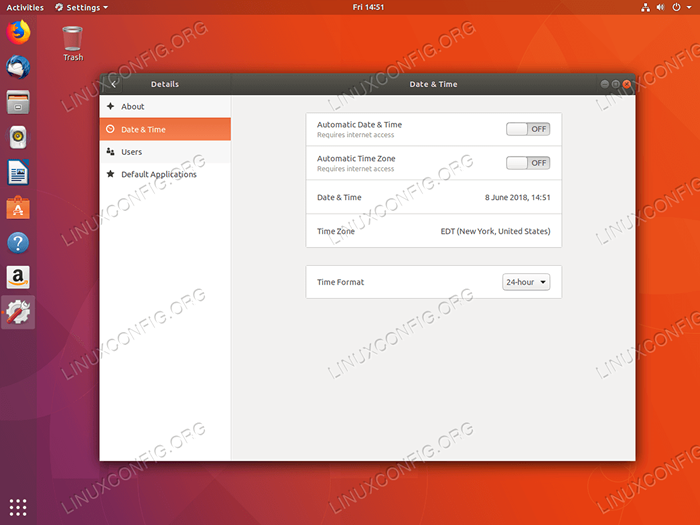 Obecna strefa czasowa.
Obecna strefa czasowa. 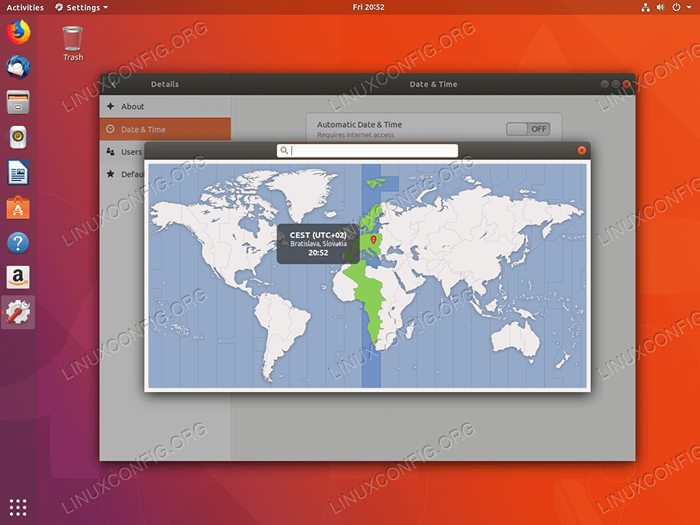 Użyj pola wyszukiwania, aby wyszukać miasto lub ręcznie znaleźć strefę czasu za pomocą kliknięcia myszy.
Użyj pola wyszukiwania, aby wyszukać miasto lub ręcznie znaleźć strefę czasu za pomocą kliknięcia myszy. 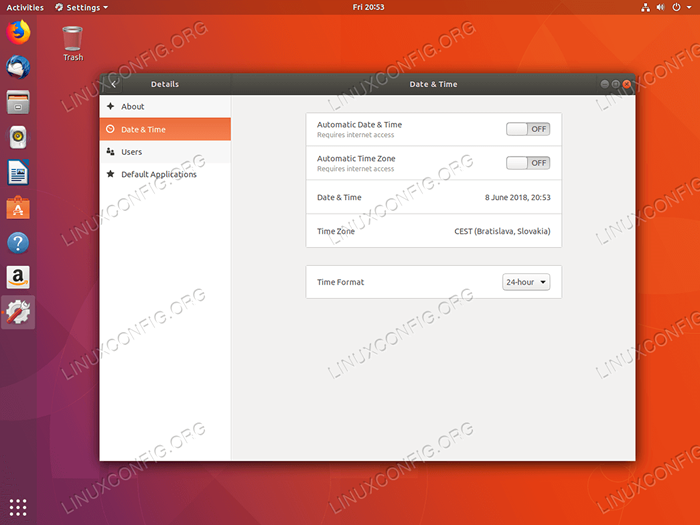 Nowa strefa czasowa jest ustawiona.
Nowa strefa czasowa jest ustawiona. Powiązane samouczki Linux:
- Rzeczy do zainstalowania na Ubuntu 20.04
- Rzeczy do zrobienia po zainstalowaniu Ubuntu 20.04 Focal Fossa Linux
- Ubuntu 20.04 sztuczki i rzeczy, których możesz nie wiedzieć
- Ubuntu 20.04 Przewodnik
- Rzeczy do zrobienia po zainstalowaniu Ubuntu 22.04 JAMMY Jellyfish…
- Rzeczy do zainstalowania na Ubuntu 22.04
- Ubuntu 20.04 Hadoop
- 8 najlepszych środowisk stacjonarnych Ubuntu (20.04 FOSSA…
- Lista klientów FTP i instalacja na Ubuntu 20.04 Linux…
- Ubuntu 22.04 Przewodnik
- « Zainstaluj Atom na Ubuntu 18.04 Bionic Beaver Linux
- Zainstaluj WordPress na Ubuntu 18.04 Bionic Beaver Linux »

